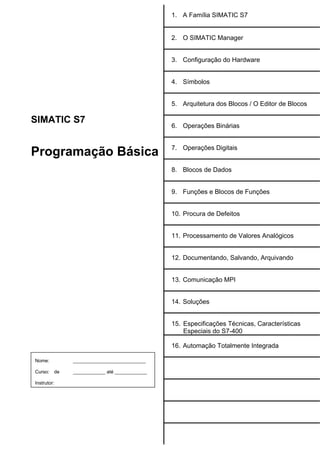
S7 básico
- 1. 1. A Família SIMATIC S7 2. O SIMATIC Manager 3. Configuração do Hardware 4. Símbolos 5. Arquitetura dos Blocos / O Editor de Blocos 6. Operações Binárias 7. Operações Digitais 8. Blocos de Dados 9. Funções e Blocos de Funções 10. Procura de Defeitos 11. Processamento de Valores Analógicos 12. Documentando, Salvando, Arquivando 13. Comunicação MPI 14. Soluções 15. Especificações Técnicas, Características Especiais do S7-400 16. Automação Totalmente Integrada SIMATIC S7 Programação Básica Nome: ___________________________ Curso: de ____________ até ____________ Instrutor:
- 2. Programação Básica em STEP 7 A Família SIMATIC S7 SITRAIN Training for Automation and Drives Página 1-1 Conteúdo Pág. A Família SIMATIC ….....…………....................................................................................................................... 2 S7-300 .........................................…………........................................................................................................ 3 S7-300: Módulos ...............………………........................................................................................................... 4 S7-300: Design da CPU .................……………................................................................................................... 5 S7-400 ...........…………….................................................................................................................................... 6 S7-400: Módulos ......………………..................................................................................................................... 7 S7-400: Design da CPU (1ª Parte) .…………..................................................................................................... 8 S7-400: Design da CPU (2ª Parte) .…………..................................................................................................... 9 Terminais de Programação ……….. .....................................… ......................................................................... 10 Data: 11/9/2007 Arquivo: S7-Bas-01.1 SIMATIC S7 Siemens Engenharia e Service 2002. Todos os direitos reservados. A Família SIMATIC S7 SIMATIC WinCC SIMATIC PC SIMATIC DP SIMATIC PLC SIMATIC HMI SIMATIC NET SIMATIC PCS 7 SIMATIC Software SIMATIC
- 3. Programação Básica em STEP 7 A Família SIMATIC S7 SITRAIN Training for Automation and Drives Página 1-2 Data: 11/9/2007 Arquivo: S7-Bas-01.2 SIMATIC S7 Siemens Engenharia e Service 2002. Todos os direitos reservados. A Família SIMATIC SIMATIC Controller SIEMENS SIMATIC SF RUN STOP Q0.0 Q0.1 Q0.2 Q0.3 Q0.4 Q0.5 I0.0 I0.1 I0.2 I0.3 I0.4 I0.5 I0.6 I0.7 S7-200 CPU 212 SIMATIC PG SIMATIC PC PG 740 SIEMENS 7 8 9 4 5 6 1 2 3 0 . D E F A B C I N S D E L S H I F T H E L P E S C E N T E R A C K S I M A T I C O P 1 7 S H IF T H E L PK 1 K 5 K 6 K 7 K 8K 2 K 3 K 4 K 9 K 10 K 11 K 12 K 13 K 14 K 1 5 K 16 SIMATIC HMI ASI FM SV SIMATIC DP SIMATIC NET PROFIBUS-DP Industrial Ethernet PROFIBUS MPI SIMATIC NET Introdução A introdução da eletrônica resultou em grandes alterações no controle da engenharia industrial. Juntamente com a automação das máquinas as possibilidades de aplicação foram expandidas através dos controladores, o que também conduziu a novas tecnologias e ramos. Controladores Adicionalmente ao fornecimento de energia, são necessários elementos de controle para o funcionamento das máquinas e dos processos em quase todas as áreas da produção. Deve ser possível inicializar, controlar e visualizar o funcionamento de qualquer máquina ou processo. No passado, as tarefas de controle eram resolvidas através da tecnologia de controle convencional – dependendo da tarefa – através de contatores e relés. Hoje os controladores lógicos programáveis são largamente utilizados para solucionar as tarefas de automação. Automação Para que as empresas continuem competitivas, não é suficiente que Totalmente Integrada se automatizem isoladamente apenas estações de processo ou máquinas, individualmente. A necessidade de maior flexibilidade com maior produtividade só pode então ser preenchida quando máquinas individuais são integradas no sistema completo. O fluxo de informação entre todos os componentes é essencial para o funcionamento de todo o sistema. Os processos de produção não são mais vistos como processos parciais individuais, mas sim como componentes integrados de um processo de produção completo. Além disso, todo o processo não possui mais a sua estrutura hierarquicamente centralizada. Agora o processo é estruturado como distribuído e os componentes são individualmente autônomos. A integração total de todo o ambiente de automação é hoje possível com a ajuda de: • configuração e programação comum de sistemas parcialmente individualizados; • tratamento de dados comum; • comunicação comum entre todos os componentes participantes na automatização.
- 4. Programação Básica em STEP 7 A Família SIMATIC S7 SITRAIN Training for Automation and Drives Página 1-3 Características • Sistema de controle modular de pequeno porte; • CPU’s com diferentes níveis de performance; • Extensa gama de módulos; • Expansível até 32 módulos; • Bus traseiro integrado aos módulos, • Pode ser conectado através de - Multipoint Interface (MPI); - PROFIBUS; ou - Industrial Ethernet; • Conexão para PG com acesso a todos os módulos; • Sem restrições de slot; • Configuração e seleção de parâmetros com a ajuda da ferramenta "HWConfig“. Data: 11/9/2007 Arquivo: S7-Bas-01.3 SIMATIC S7 Siemens Engenharia e Service 2002. Todos os direitos reservados. S7-300
- 5. Programação Básica em STEP 7 A Família SIMATIC S7 SITRAIN Training for Automation and Drives Página 1-4 Módulos de Sinal • Módulos de entradas digitais: 24V DC, 120/230V AC (SM) • Módulos de saídas digitais: 24V DC, Relay • Módulos de entradas analógicas: Tensão, corrente, resistência, termopares • Módulos de saídas analógicas: Tensão, corrente Módulos de Interface As IM360/IM361 e IM365 tornam possível a configuração multi-rack. (IM) Elas conectam o barramento de um rack ao outro. Módulos Dummy O módulo dummy DM 370 reserva um slot para um módulo de sinal cujos parâmetros (DM) ainda não foram atribuídos. Ele pode ser utilizado, por exemplo, para reservar um slot para instalação posterior de um módulo de interface. Módulos de Funções Executam “funções especiais": (FM) - Contagem; - Posicionamento; - Controle de malha fechada. Processadores de Proporcionam as seguintes possibilidades de comunicação: Comunicação (CP) - Conexão Ponto-a-Ponto; - PROFIBUS; - Industrial Ethernet. Acessórios Bus connectors e conectores frontais Data: 11/9/2007 Arquivo: S7-Bas-01.4 SIMATIC S7 Siemens Engenharia e Service 2002. Todos os direitos reservados. S7-300: Módulos PS (opcional) CPU IM (opcional) SM: DI SM: DO SM: AI SM: AO FM: - Contagem - Posicionamento - Controle de malha fechada CP: - Ponto-a-Ponto - PROFIBUS - Industrial Ethernet
- 6. Programação Básica em STEP 7 A Família SIMATIC S7 SITRAIN Training for Automation and Drives Página 1-5 Seletor de modo MRES = Função de reset da memória (Module Reset). STOP = Estado Stop; o programa não é executado. RUN = Execução do programa; possível o acesso read-only a partir do PG. RUN-P = Execução do programa, possível o acesso read/write a partir do PG. Indicadores de SF = Resumo de falhas; erro interno da CPU ou falha num módulo com estado (LEDs) capacidade de diagnóstico. BATF = Falha de bateria; Bateria descarregada ou não existente. DC5V = Indicador de tensão interna 5 V DC. FRCE = FORCE; indica que pelo menos uma entrada ou saída está forçada. RUN = Pisca quando a CPU está inicializando; Mantém-se acesa no estado Run. STOP = Mantém-se acesa no estado Stop; Pisca devagar quando é solicitado um reset de memória; Pisca rapidamente quando está sendo feito um reset de memória; Pisca devagar quando é necessário um reset de memória, por ter sido inserido um módulo de memória. Módulo de memória Existe na CPU um slot para o módulo de memória. O módulo de memória armazena o conteúdo do programa no caso de uma falha na alimentação, sem necessidade de bateria. Compartimento Existe um receptáculo para bateria de lítio debaixo da tampa. A tensão da bateria permite para bateria armazenar o conteúdo da RAM se falhar a alimentação ao PLC. Conexão MPI Conexão a um terminal de programação ou outro dispositivo com interface MPI. Interface DP Interface para ligação direta de I/Os distribuídos à CPU. Data: 11/9/2007 Arquivo: S7-Bas-01.5 SIMATIC S7 Siemens Engenharia e Service 2002. Todos os direitos reservados. CPU314SIEMENS SF BATF DC5V FRCE RUN STOP RUN-P RUN STOP M RES SIMATIC S7-300 Batterie MPI CPU315-2 DPSIEMENS RUN-P RUN STOP M RES SIMATIC S7-300 Batterie DP SF BATF DC5V FRCE RUN STOP MPI SF DP BUSF S7-300: Design da CPU
- 7. Programação Básica em STEP 7 A Família SIMATIC S7 SITRAIN Training for Automation and Drives Página 1-6 Características • Poderoso PLC, de médio a grande porte; • CPU’s com diferentes níveis de performance; • Extensa gama de módulos; • Expansível em cerca de 300 módulos; • Bus traseiro integrado aos módulos; • Pode ser conectado através de - Multipoint Interface (MPI); - PROFIBUS; ou - Industrial Ethernet; • Conexão para PG com acesso a todos os módulos; • Sem restrições de slot; • Configuração e seleção de parâmetros com a ajuda da ferramenta "HWConfig“; • Multiprocessamento (podem ser utilizadas até 4 CPUs no rack central). Data: 11/9/2007 Arquivo: S7-Bas-01.6 SIMATIC S7 Siemens Engenharia e Service 2002. Todos os direitos reservados. S7-400
- 8. Programação Básica em STEP 7 A Família SIMATIC S7 SITRAIN Training for Automation and Drives Página 1-7 Módulos de Sinal • Módulos de entradas digitais: 24V DC, 120/230V AC (SM) • Módulos de saídas digitais: 24V DC, Relés • Módulos de entradas analógicas: Tensão, corrente, resistência, termopares • Módulos de saídas anlógicas: Tensão, corrente. Módulos de Interface Os módulos de interface IM460, IM461, IM463, IM467 permitem a ligação entre (IM) vários racks: • UR1 (Rack Universal) até 18 módulos; • UR2 (Rack Universal) até 9 módulos; • ER1 (Rack de Expansão) até 18 módulos; • ER2 (Rack de Expansão) até 9 módulos. Módulos de Funções Executam “funções especiais": (FM) • Contagem; • Posicionamento; • Controle de malha fechada. Processadores de Proporcionam as seguintes possibilidades de comunicação: Comunicação (CP) • Conexão Ponto-a-Ponto; • PROFIBUS; • Industrial Ethernet. Data: 11/9/2007 Arquivo: S7-Bas-01.7 SIMATIC S7 Siemens Engenharia e Service 2002. Todos os direitos reservados. S7-400: Módulos PS CPU SM: DI SM: DO SM: AI SM: AO CP FM SM IM
- 9. Programação Básica em STEP 7 A Família SIMATIC S7 SITRAIN Training for Automation and Drives Página 1-8 Seletor de Modo MRES = Função de reset da memória (Module Reset). STOP = Estado STOP, isto é, o programa não é executado e as saídas estão desativadas ( modo "OD“ = Output Disable). RUN = Execução do programa; possível o acesso read-only a partir do PG. RUN-P = Execução do programa; possível o acesso read/write a partir do PG. Data: 11/9/2007 Arquivo: S7-Bas-01.8 SIMATIC S7 Siemens Engenharia e Service 2002. Todos os direitos reservados. S7-400: Design da CPU (1ª Parte) Selector de Modo Ex. CPU412-1 Ex. CPU416-2DP * para outras CPUs consulte por favor o catálogo
- 10. Programação Básica em STEP 7 A Família SIMATIC S7 SITRAIN Training for Automation and Drives Página 1-9 EXT-BATT Alimentação adicional por bateria externa (DC 5...15V para alimentar a RAM, por exemplo quando a fonte de alimentação está sendo substituída). Conexão MPI Para o terminal de programação ou outro dispositivo com interface MPI. Interface DP As CPUs 413-2DP, 414-2DP, 416-2DP e 417-2DP têm integrada uma interface DP para conexão direta de I/Os distribuídos à CPU. Slot para Módulo Nas CPUs do S7-400 é possível, dependendo da necessidade, inserir uma de Memória memória RAM ou Flash EPROM como memória de carga externa: • Existem RAMs com as seguintes capacidades: 64KByte, 256KByte, 1MByte, 2MByte. O seu conteúdo é mantido através da bateria da CPU. • Existem Flash EPROMs com as seguintes capacidades: 64KByte, 256KByte, 1MByte, 2MByte, 4MByte, 8MByte, 16MByte. O seu conteúdo é mantido através das EEPROMs integradas. Data: 11/9/2007 Arquivo: S7-Bas-01.9 SIMATIC S7 Siemens Engenharia e Service 2002. Todos os direitos reservados. S7-400: Design da CPU (2ª Parte) Slot para Cartão de Memória Interface MPI/DP Alimentação por bateria externa Interface DP LEDs de Falha
- 11. Programação Básica em STEP 7 A Família SIMATIC S7 SITRAIN Training for Automation and Drives Página 1-10 PG 720 é um terminal de programação padrão industrial, poderoso e de fácil utilização, especialmente dedicado para as áreas de manutenção e service, e também usado para programação e configuração – a ferramenta ideal para aplicações chão-de-fábrica. Características: • Dimensões de um Notebook; • Independente de fonte de alimentação; • AT-compatível; • Hardware poderoso; • Equipado com todas as interfaces SIMATIC necessárias. PG 740 é um terminal de programação portátil, ideal para todas as aplicações de um projeto de automação, uma vez que é um PC de padrão industrial extremamente poderoso. Características: • Alto nível de performance; • Excelentes possibilidades de expansão; • Display colorido TFT; • Design extremamente robusto; • Equipado com todas as interfaces SIMATIC necessárias. Nota Existe também um programador-de-bolso destinado a programar o S7-200 em STL (PG702 = aprox. 230 gramas, 144 x 72 x 27mm, 2 x 20-caracteres LC display). Data: 11/9/2007 Arquivo: S7-Bas-01.10 SIMATIC S7 Siemens Engenharia e Service 2002. Todos os direitos reservados. Terminais de Programação PG720 PG740
- 12. SITRAIN Training for Automation and Drives Página 2-1 Programação Básica em STEP 7 O SIMATIC Manager Conteúdo Pág. Do Processo para o Projeto ............................................................................................................... 2 Estrutura de um Projeto STEP 7 ………………................................................................................ 3 Iniciando o SIMATIC Manager ........................................................................................................... 4 Os Menus e Barras de Ferramentas do SIMATIC Manager ............................................................... 5 A Barra de Ferramentas no SIMATIC Manager .................................................................................. 6 Criando um Projeto no STEP 7 ............................................................................................................ 7 Inserindo um Programa S7…............................................................................................................... 8 Exibição Offline/Online no SIMATIC Manager ..................................................................................... 9 Bibliotecas Standard ......................................................................................................................... 10 Sistema de Ajuda Geral do STEP 7 …................................................................................................ 11 Sistema de Ajuda Sensível a Contexto do STEP 7.............................................................................. 12 Exercício: Criando um Projecto............................................................................................................ 13 Exercício: Inserindo um Programa S7.................................................................................................. 14 Exercício: Copiando um Bloco da Biblioteca Standard ....................................................................... 15 Exercício: Reset da Memória da CPU e Warm Restart ....................................................................... 16 Opções de Customização do SIMATIC Manager ................................................................................ 17 SIMATIC S7 Siemens Engenharia e Service 2002. Todos os direitos reservados. Data: 11/9/2007 Arquivo: S7-Bas-02.1 O SIMATIC Manager
- 13. SITRAIN Training for Automation and Drives Página 2-2 Programação Básica em STEP 7 O SIMATIC Manager SIMATIC S7 Siemens Engenharia e Service 2002. Todos os direitos reservados. Data: 11/9/2007 Arquivo: S7-Bas-02.2 Do Processo para o Projeto FB21 Hardware Software Administração do Projeto Processo OB1 SIMATIC Manager I1.0 I1.1 Q4.0 Processo Quando se olha de perto o processo a se automatizar, verifica-se que este é composto por uma série de pequenas áreas e sub-processos, que estão interligados e dependentes uns dos outros. A primeira tarefa é portanto desmembrar o processo de automatização como um todo em pequenas sub-tarefas separadas. Hardware e Cada sub-tarefa define determinados requisitos tanto de hardware como de Software software que têm que ser cumpridos pelo processo de automatização: • Hardware: - Número e tipo de entradas e saídas; - Número e tipo de módulos; - Número de bastidores; - Capacidade e tipo da CPU; - Sistemas HMI; - Sistemas de interligação em rede. • Software: - Estrutura do programa; - Tratamento de dados para o processo de automatização; - Dados de configuração; - Dados de comunicação; - Documentação do programa e do projeto. Projeto No SIMATIC S7 todos os requisitos de hardware e software de um processo de automatização são tratados dentro de um projeto. Um projeto incluí o hardware necessário (+ configuração), rede (+ configuração), todos os programas e o tratamento completo de todos os dados para uma solução com automação.
- 14. SITRAIN Training for Automation and Drives Página 2-3 Programação Básica em STEP 7 O SIMATIC Manager SIMATIC S7 Siemens Engenharia e Service 2002. Todos os direitos reservados. Data: 11/9/2007 Arquivo: S7-Bas-02.3 Estrutura de um Projeto STEP 7 Estrutura do Os dados são armazenados num projeto sob a forma de objetos. Os objetos Projeto são organizados no projeto numa estrutura de árvore (hierarquia do projeto). A estrutura em árvore mostrada na janela do projeto, é similar à do Windows Explorer. Somente os ícones dos objetos são diferentes. Hierarquia do 1º. Nível: • O primeiro nível contém o ícone do projeto. Cada projeto Projeto representa a base de dados onde são armazenados todos os dados relevantes para o mesmo. 2º. Nível: • As estações (por ex. estação S7-300) mostram onde estão armazenadas as informações sobre a configuração do hardware e a atribuição de parâmetros aos módulos. As estações são o ponto de partida para configurar o hardware. • As pastas “S7 Program” são o ponto de partida para a elaboração dos programas. Todo o software para um módulo parametrizável da gama S7 é armazenado numa pasta “S7 Program”. Estas contêm outras pastas para os blocos e arquivos fonte do programa. • Subredes (MPI,Profibus, Industrial Ethernet) são parte de uma rede completa. 3º. e subseqüentes níveis : Dependem do tipo de objeto do próximo nível superior.
- 15. SITRAIN Training for Automation and Drives Página 2-4 Programação Básica em STEP 7 O SIMATIC Manager SIMATIC S7 Siemens Engenharia e Service 2002. Todos os direitos reservados. Data: 11/9/2007 Arquivo: S7-Bas-02.4 Iniciando o SIMATIC Manager ou Introdução O SIMATIC Manager é uma interface de gráfica com o usuário para a edição online/offline de objetos S7 (projetos, arquivos de programa do usuário, blocos, estações de hardware e ferramentas). Com o SIMATIC Manager é possível: • administrar projetos e bibliotecas; • ativar as ferramentas STEP 7; • acessar online o PLC; • editar módulos de memória. Iniciando o Existe o ícone designado "SIMATIC Manager" no desktop do Windows, e um SIMATIC Manager item de programa "SIMATIC Manager" dentro do campo SIMATIC no menu Iniciar. O programa é ativado como qualquer aplicação do Windows, através de duplo-click no ícone ou através do menu Iniciar INICIAR -> SIMATIC -> Interface Após a instalação, a ferramenta principal fica disponível com um ícone no desktop do Windows. O SIMATIC Manager administra os objetos S7 como projetos e programas de usuário. Ao abrir um projeto, a ferramenta associada à edição é iniciada. Um duplo- click no bloco de programa inicia o editor de programa e um bloco pode ser editado. Nota Sempre é possível obter ajuda online para a janela ativa pressionando-se a tecla de função F1.
- 16. SITRAIN Training for Automation and Drives Página 2-5 Programação Básica em STEP 7 O SIMATIC Manager SIMATIC S7 Siemens Engenharia e Service 2002. Todos os direitos reservados. Data: 11/9/2007 Arquivo: S7-Bas-02.5 Os Menus e Barras de Ferramentas do SIMATIC Manager Barra de Título Barra de Menu Barra de Ferramentas Barra de Status Barra de Tarefas Barra de Título A barra de título contém o título da janela e os botões para controlar essa mesma janela. Barra de Menu Contém todos os menus disponíveis para essa janela. Barra de Contém as tarefas que são utilizadas com maior freqüência sob a forma de Ferramentas símbolos. Estes símbolos são auto-explicativos. Barra de Status Mostra o estado de uma determinada aplicação e outras informações. Barra de Tarefas A barra de tarefas contém todas as aplicações que estão abertas e janelas como botões. A barra de tarefas pode ser posicionada em qualquer um dos lados da tela através da utilização do botão direito do mouse.
- 17. SITRAIN Training for Automation and Drives Página 2-6 Programação Básica em STEP 7 O SIMATIC Manager SIMATIC S7 Siemens Engenharia e Service 2002. Todos os direitos reservados. Data: 11/9/2007 Arquivo: S7-Bas-02.6 Símbolos STEP 7 Mostrar os Nós Acessíveis Módulo de Memória S7 Transferência (para o PLC) Definir Filtro Ativar Filtro Simular Módulos (S7-PLCSIM) A Barra de Ferramentas do SIMATIC Manager Símbolos do Windows
- 18. SITRAIN Training for Automation and Drives Página 2-7 Programação Básica em STEP 7 O SIMATIC Manager SIMATIC S7 Siemens Engenharia e Service 2002. Todos os direitos reservados. Data: 11/9/2007 Arquivo: S7-Bas-02.7 Criando um Projeto no STEP 7 Escreva aqui o nome do projeto e confirme com "OK" Criando um Projeto Selecione a opção de menu File -> New ou o símbolo na barra de ferramentas para abrir a caixa de diálogo "New“, que permite criar um novo projeto ou uma nova biblioteca. Introduza o nome do projeto no campo "Name" e confirme selecionando "OK“. Notas 1. O campo “Storage location (path)“ mostra o caminho configurado no SIMATIC Manager na sequência de menus Options -> Customize. 2. A partir do STEP 7 V3.2 existe um assistente (Wizard) para ajudar a criar um novo projeto.
- 19. SITRAIN Training for Automation and Drives Página 2-8 Programação Básica em STEP 7 O SIMATIC Manager SIMATIC S7 Siemens Engenharia e Service 2002. Todos os direitos reservados. Data: 11/9/2007 Arquivo: S7-Bas-02.8 Inserindo um Programa S7 Inserindo um Selecione a sequência de menus Insert -> Program -> S7 Program para introduzir Programa um novo programa no projeto atual. Ao introduzir um objeto, o sistema atribui-lhe automaticamente um nome, por ex., "S7 Program(1)". Posteriormente é possível alterar este nome. Nota Utilize o método acima descrito para criar um programa independente de um hardware. Programas relacionados a um hardware particular são tratados no capítulo sobre configuração de hardware.
- 20. SITRAIN Training for Automation and Drives Página 2-9 Programação Básica em STEP 7 O SIMATIC Manager SIMATIC S7 Siemens Engenharia e Service 2002. Todos os direitos reservados. Data: 11/9/2007 Arquivo: S7-Bas-02.9 Exibição Offline / Online no SIMATIC Manager Offline A opção offline mostra a estrutura do projeto armazenado no disco rígido do terminal de programação. Esta estrutura aparece na janela de projeto do SIMATIC Manager. A pasta "S7 Program“ contém os objetos “Source Files" e "Blocks". A pasta "Blocks" contém os dados de sistema criados a partir do HWConfig e os blocos criados com o Editor LAD/STL/FBD. Online A opção online mostra a estrutura do projeto armazenado na CPU. Esta estrutura aparece na janela de projeto do SIMATIC Manager. A pasta "S7 Program" contém apenas o objeto "Blocks". A pasta "Blocks" contém: • blocos de dados do sistema (SDB); • blocos do programa do usuário (OB, FC, FB); • blocos do próprio sistema (SFC, SFB). Alternando A troca entre as opções de visualização offline e online é feita do seguinte modo: • selecione o menu View -> Offline ou View -> Online ou • o correspondente símbolo na barra de ferramentas: Online Offline.
- 21. SITRAIN Training for Automation and Drives Página 2-10 Programação Básica em STEP 7 O SIMATIC Manager SIMATIC S7 Siemens Engenharia e Service 2002. Todos os direitos reservados. Data: 11/9/2007 Arquivo: S7-Bas-02.10 Bibliotecas Standard Introdução As bibliotecas são utilizadas para armazenar blocos que não estão associados a um projeto. Os blocos podem ser criados na biblioteca, podem ser copiados para dentro e fora dela, porém não podem ser testados. A estrutura da biblioteca é feita de forma hierarquizada como na estrutura de um programa. Standard Library O STEP 7 contém uma biblioteca standard, que está armazenada na pasta do software STEP 7, por ex. C:SiemensStep7S7libsstlib30, após o STEP 7 ter sido instalado. É possível acessar os blocos standard a partir do SIMATIC-Manager por “File ->Open ->Libraries". Communication FCs para comunicação entre a CPU e os I/O distribuídos através de Blocks processadores de comunicação com o S7-300. Organization Blocks Blocos de Organização (OBs). S5-S7 Converting Blocos para converter programas STEP 5. Blocks TI-S7 Converting Geralmente funções standard úteis, como tratamento de valores analógicos. Blocks IEC Function Blocos para funções IEC (IEC: International Electrotechnical Commission), Blocks tais como processamento de hora e data, operações de comparação, processamento de strings e para seleção de máximo e mínimo. PID Control Blocks Blocos de Funções (FBs) para controle em malha fechada. System Function Funções de Sistema (SFCs) e Blocos de Funções de Sistema (SFBs). Blocks Nota São adicionadas bibliotecas quando se instala algum software opcional.
- 22. SITRAIN Training for Automation and Drives Página 2-11 Programação Básica em STEP 7 O SIMATIC Manager SIMATIC S7 Siemens Engenharia e Service 2002. Todos os direitos reservados. Data: 11/9/2007 Arquivo: S7-Bas-02.11 Sistema de Ajuda Geral do STEP 7 Obtendo Ajuda Existem várias formas para se obter ajuda: 1. A ajuda geral é ativada através da seqüência de menus Help - > Contents. 2. A ajuda sensível ao contexto pode ser iniciada pressionando-se a tecla de função F1 ou através do símbolo da barra de ferramentas. Opções • “Contents" - Mostra uma lista de tópicos de ajuda em títulos gerais. • "Index" - Permite o acesso à informação de ajuda mostrando termos disponíveis por ordem alfabética. • “Find" - Permite procurar por certas palavras ou expressões nos tópicos de ajuda. Hot words Algumas palavras estão escritas em verde e sublinhadas em tracejado nos textos de ajuda (são as chamadas "Hot words"). Clicando com o mouse nestas "Hot words“ abre-se um novo texto de ajuda com informações detalhadas.
- 23. SITRAIN Training for Automation and Drives Página 2-12 Programação Básica em STEP 7 O SIMATIC Manager SIMATIC S7 Siemens Engenharia e Service 2002. Todos os direitos reservados. Data: 11/9/2007 Arquivo: S7-Bas-02.12 Sistema de Ajuda Sensível a Contexto do STEP 7 Context-Sensitive Esta opção permite obter ajuda específica sobre os objetos, blocos, menus de comando, diálogos etc. que estão selecionados / ativos ao se acessar a seqüência de menus Help - > Context-Sensitive Help. Pode-se passar do sistema de ajuda específico para a ajuda geral através do botão "Help on STEP 7". Nota Pode-se encontrar informações suplementares sobre o STEP 7 nos manuais eletrônicos. Estes podem ser abertos ao se escolher a seqüência de menus Start -> Simatic -> S7 Manuals.
- 24. SITRAIN Training for Automation and Drives Página 2-13 Programação Básica em STEP 7 O SIMATIC Manager SIMATIC S7 Siemens Engenharia e Service 2002. Todos os direitos reservados. Data: 11/9/2007 Arquivo: S7-Bas-02.13 Exercício: Criando um Projeto Escreva aqui o nome do projeto e confirme com "OK" Objetivo Apagar um projeto existente e criar um novo. O Que Fazer 1. Inicie o SIMATIC-Manager. 2. Apague o antigo projeto “Projeto_1” (se existente) Selecione a seqüência de menus File -> Delete -> User Projects. 3. Selecione “Projeto_1“ da lista de projetos e confirme com OK. 4. Depois do projeto ter sido apagado, selecione a seqüência de menus File -> New... -> User projects. 5. No campo para atribuição do nome do projeto escreva “Projeto_1". Notas Um projeto representa todos os componentes de um sistema de automação. Sendo assim, um projeto pode conter uma ou mais estações de hardware (controladores lógicos programáveis) e que, por exemplo, podem estar conectadas em rede trocando dados entre si. Em cada estação, por outro lado, vários módulos inteligentes (módulos de função ou até 4 CPUs no caso do S7-400) podem ser instalados. Como regra, estes módulos possuem sua própria pasta de programa. Adicionalmente é possível criar pastas de programas independentes de hardware, para que seja possível desenvolver uma aplicação antes de que se conheça (e posteriormente instale) esse hardware. Programas S7 independentes de hardware ou parte dos mesmos (por exemplo, blocos individuais) podem ser copiados posteriormente para a CPU sem nenhum problema, ou até mesmo podem ser copiados para outra pasta contendo outro programa.
- 25. SITRAIN Training for Automation and Drives Página 2-14 Programação Básica em STEP 7 O SIMATIC Manager SIMATIC S7 Siemens Engenharia e Service 2002. Todos os direitos reservados. Data: 11/9/2007 Arquivo: S7-Bas-02.14 Exercício: Inserindo um Programa S7 Objetivo Inserir o programa S7 “Programa_1” no projeto criado no exercício anterior. O Que Fazer 1. No projeto “Projeto_1“, selecione a seqüência de menus Insert -> Program -> S7 Program. ou 1a. Clique com o botão direito do mouse sobre “Projeto_1”. No menu que aparece, selecione as opções Insert New Object -> S7 Program para inserir um novo programa. 2. É criado um novo programa S7 com o nome "S7 Program 1“. 3. Altere o nome do programa para “Programa_1“. Resultado É criado um novo programa S7 dentro do projeto “Projeto_1“. É criado automaticamente dentro da pasta Blocks do programa um bloco OB1 vazio: Notas Um programa S7 contém os seguintes objetos: • Blocks, no qual são armazenados os blocos (OBs, FCs, FBs e DBs), e que podem ser enviados para a CPU; • Sources, no qual são armazenados os programas fonte que são criados através de editores de texto, por exemplo, para STL, S7-SCL ou S7-HiGraph; • Symbols, no qual são armazenados os simbólicos (nomes) para o endereçamento das variáveis globais do S7 tais como entradas, saídas, memórias, temporizadores e contadores. Lembre-se! Um programa S7 é uma combinação de blocos de programa, blocos de dados, comentários e símbolos que estão todos interligados dentro da aplicação. Quando se cria um programa cria-se uma estrutura que inclui todas estes elementos.
- 26. SITRAIN Training for Automation and Drives Página 2-15 Programação Básica em STEP 7 O SIMATIC Manager SIMATIC S7 Siemens Engenharia e Service 2002. Todos os direitos reservados. Data: 11/9/2007 Arquivo: S7-Bas-02.15 Exercício: Copiando um Bloco da Biblioteca Standard Notas As bibliotecas são utilizadas para armazenar blocos onde funções padronizadas foram implementadas. Os blocos podem ser copiados a partir da biblioteca para dentro de qualquer projeto e, quando necessário, renomeados (caso já exista um bloco com o mesmo número). Objetivo Copiar o bloco FC105 da biblioteca "Standard Library" do STEP 7 para a pasta Blocks do “Programa_1” contido no projeto “Projeto_1” criado anteriormente. O Que Fazer 1. Abra a "Standard Library" a partir do SIMATIC Manager: File > Open... -> selecione "Library" na caixa de diálogo -> escolha "Standard Library" na lista -> ok 2. Abra a pasta Blocks do programa "TI-S7-Converting Blocks" 3. No SIMATIC Manager, visualize os dois projetos (“Projeto_1" e "Standard Library“) ao mesmo tempo em duas janelas: Window > Arrange > Horizontally 4. Copie o bloco FC 105 arrastando-o com o mouse para dentro da pasta de programa "Programa_1“. Resultado O bloco FC 105 é armazenado na pasta Blocks do programa "Programa_1“, juntamente ao ainda vazio OB 1.
- 27. SITRAIN Training for Automation and Drives Página 2-16 Programação Básica em STEP 7 O SIMATIC Manager Objetivo Realizar um reset de memória na CPU e constatar se houve sucesso. O Que Fazer • Realize o reset de memória de acordo com os passos descritos acima. • Verifique o resultado consultando se restaram apenas os blocos de sistema na CPU (SDBs, SFCs, SFBs) no SIMATIC Manager, selecione a pasta "Programa_1" -> mude para o modo de visualização Online usando o ícone Notas No reset de memória todos os dados de usuário são apagados da CPU. O reset pode ser realizado para se ter a certeza de que não restam blocos “antigos“ na memória. A CPU deve estar no estado STOP para se fazer um reset de memória: • Seletor de modo de funcionamento em “STOP”; ou • Seletor de modo de funcionamento em “RUN-P” e passagem para o estado STOP através da seqüência de menus PLC -> Operating Mode -> Stop. Durante um reset de memória: • Todos os dados de usuário são apagados (com exceção dos parâmetros MPI atribuídos). • Teste de hardware e inicialização. • Se estiver inserido um módulo de memória EPROM a CPU copia o conteúdo da mesma novamente para a RAM interna após o reset. • Se não estiver inserido nenhum módulo de memória, o endereço MPI anterior é mantido. Se, porém, estiver inserido um módulo de memória, é carregado o endereço MPI contido no módulo. • O conteúdo do buffer de diagnóstico (pode ser visto no PG) é mantido. SIMATIC S7 Siemens Engenharia e Service 2002. Todos os direitos reservados. Data: 11/9/2007 Arquivo: S7-Bas-02.16 Exercício: Reset da Memória da CPU e Warm Restart Através do PG 1.Coloque o seletor de modo func. na posição “RUN-P” 2. Menu Options: PLC -> Operating Mode -> Stop 3. Menu Options: PLC -> Clear/Reset 1. Confirme o reset da memória clicando em “OK” (o LED “STOP” pisca rapidamente indicando a execução do reset) 1. Menu Options: PLC -> Operating Mode -> Warm Restart Após a inserção do Módulo de Memória 1.Coloque o seletor na posição "RUN" ou “RUN-P“ Manualmente 1.Coloque o seletor na posição "RUN" ou “RUN-P“ Tipo de Reset Execução do Warm Restart Solicitação de Reset da Memória Execução do Reset da Memória 1.Coloque o seletor de modo func. na posição “STOP” 2.Coloque o seletor em “MRES” até que o LED “STOP” pisque duas vezes (lentamente) 3.Solte o seletor (este volta automaticamente para a posição “STOP”) 1.Coloque o seletor em “MRES” (o LED “STOP” pisca rapidamente) 2.Solte o seletor (este volta automaticamente para a posição “STOP“) 1. Selector de modo func. na posição “STOP” 2. Insira o módulo de memória 3. O LED de “STOP” pisca lentamente indicando solicitação de reset da memória 1.Coloque o seletor em “MRES” (o LED “STOP” pisca rapidamente) 2.Solte o seletor (este volta automaticamente para a posição “STOP“)
- 28. SITRAIN Training for Automation and Drives Página 2-17 Programação Básica em STEP 7 O SIMATIC Manager SIMATIC S7 Siemens Engenharia e Service 2002. Todos os direitos reservados. Data: 11/9/2007 Arquivo: S7-Bas-02.17 Opções de Customização do SIMATIC Manager Menu Options SIMATIC Manager -> Options -> Customize Opção “Language" • Language: Para selecionar a linguagem de utilização do SIMATIC Manager, menus, caixas de diálogo, ajuda, etc. Só aparecem na lista as linguagens que foram instaladas. • Mnemonics: Para selecionar os mnemônicos de utilização para programação dos blocos S7. Opção "General" Opções básicas para edição de projetos e bibliotecas: • Storage location for projects é onde se especifica o diretório onde serão armazenados os programas de usuário. • Storage location for libraries é onde se especifica o diretório onde serão armazenadas as bibliotecas de usuário. • Outras opções para inserção de objetos, abertura de projetos e para organização de janelas serão tratados mais tarde. • Deactivated system messages Ao selecionar o botão “Activate“ pode-se reativar todas as mensagens de sistema que foram desligadas, quando a opção “Do not display this message“ foi escolhida. Opção "View" Opções de exibição online. Opção "Columns" Opções de exibição quando a visão detalhada é ativada (consulte o “Help“). Opção "Archive" O arquivamento de projetos será discutido no capítulo “Documentando, Slavando, Arquivando“.
- 29. SITRAIN Training for Automation and Drives Página 3-1 Programação Básica em STEP 7 Configuração do Hardware Conteúdo Pá g. Configuração do Hardware e Atribuição de Parâmetros...................................................................................... 2 Inserindo uma Estação ....................................................................................................................................... 3 Iniciando o HW Config ........................................................................................................................................ 4 Gerando a Configuração de Hardware Prevista ….............................................................................................. 5 Endereçamento dos módulos no S7-300 ............................................................................................................ 6 Endereçamento DI/DO em Configurações Multi-rack .........................................................…............................. 7 Panorâmica do Endereçamento .......................................................................................................................... 8 Endereçamento Variável .................................................................................................................................... 9 HW Config: Edit Symbols, Monitor/Modify Variables ........................................................................................... 10 Propriedades da CPU: Ciclo / Clock Memory .................................................................….................................. 11 Salvando a Configuração de HW e Transferindo-a para o Módulo ...................................................................... 12 Transferindo a Configuração de HW Atual para o PG ….…................................................................................. 13 Exercício: Transferindo a Configuração Atual para o PG .…………….................................................................. 14 Exercício: Adaptando a Configuração Atual ..........…………………….................................................................. 15 Exercício: Copiando o “Programa_1” para a Estação de HW .............................................................................. 16 Exercício: Atribuindo Parâmetros ao Clock Memory e Testando ......................................................................... 17 Propriedades da CPU ......................................................................................................................................... 18 Propriedades da CPU: Geral …........…................................................................................................................ 19 Propriedades da CPU: Startup ..............…...........................................…............................................................ 20 Propriedades da CPU: Retentividade .................................................................................................................. 21 Propriedades da CPU: Proteção ...................................................................................................................... 22 Propriedades da CPU: Diagnóstico / Relógio.............…....................................................................................... 23 Propriedades da CPU: Comunicação .............….................................................................................................. 24 SIMATIC S7 Siemens Engenharia e Service 2002. Todos os direitos reservados. Data: 11/9/2007 Arquivo: S7-Bas-03.1 Configuração do Hardware
- 30. SITRAIN Training for Automation and Drives Página 3-2 Programação Básica em STEP 7 Configuração do Hardware SIMATIC S7 Siemens Engenharia e Service 2002. Todos os direitos reservados. Data: 11/9/2007 Arquivo: S7-Bas-03.2 Configuração do Hardware e Atribuição de Parâmetros Configuração atual Configuração atual e atribuição de parâmetros do hardware existente. Atribuição de parâmetros Configuração das características dos módulos parametrizáveis, por ex.: características de startup, áreas retentivas, etc. Configuração prevista Configuração do hardware e atribuição de parâmetros planejada. Configuração Configuração de bastidores, módulos e I/O distribuído, na janela “Station” do HW Config. Os diferentes componentes são selecionados a partir do catálogo de hardware. Configuração do HW Os módulos são fornecidos de fábrica com parâmetros pré-selecionados. Se estes parâmetros de fábrica estiverem OK não é necessário fazer a configuração do HW. É necessário fazer uma configuração: • se for necessário modificar os parâmetros pré-selecionados ou endereços de um módulo (por ex. ativar a interrupção de hardware de um módulo); • se for necessário configurar redes de comunicação; • se existem estações de periferia distribuída (PROFIBUS-DP); • se existem estações S7-400 com várias CPUs (multiprocessamento) ou bastidores de expansão; • se o controlador lógico programável for do tipo “fault-tolerant” (pacote opcional). Configuração Ao configurar o sistema é criada uma configuração prevista para o mesmo Prevista (setpoint configuration). Ela contém a estação de hardware com os módulos planejados e seus respectivos parâmetros. O sistema utilizando o PLC é montado de acordo com a configuração prevista, e durante o comissionamento esta configuração é transferida para a CPU. Configuração Atual Num sistema montado, a configuração atual existente e a atribuição de parâmetros dos módulos pode ser lida da CPU. Uma nova estação de HW é, portanto, estabelecida no projeto. Isto é necessário, por exemplo, se a estrutura do projeto não existe localmente no PG. Após a configuração atual ter sido lida, os parâmetros selecionados podem ser verificados e armazenados num projeto. Notas No S7-400 podem ser atribuídos parâmetros à CPU de forma que, se houver diferenças entre a configuração prevista e a configuração atual, o startup da CPU é interrompido. Para chamar a ferramenta de configuração do HW deve existir uma estação de hardware no SIMATIC Manager.
- 31. SITRAIN Training for Automation and Drives Página 3-3 Programação Básica em STEP 7 Configuração do Hardware Insert Station Para inserir uma nova estação de hardware no projeto atual selecione a seqüência de menus Insert -> Station -> SIMATIC 300 Station ou SIMATIC 400 Station. O nome automaticamente dado à estação é "SIMATIC 300 (1)“, e pode ser alterado posteriormente. SIMATIC S7 Siemens Engenharia e Service 2002. Todos os direitos reservados. Data: 11/9/2007 Arquivo: S7-Bas-03.3 Inserindo uma Estação
- 32. SITRAIN Training for Automation and Drives Página 3-4 Programação Básica em STEP 7 Configuração do Hardware HW Config Esta ferramenta ajuda a configurar, a atribuir parâmetros e a diagnosticar o hardware. Iniciando Para iniciar a ferramenta de configuração do HW: • selecione uma estação de hardware no SIMATIC Manager e escolha a seqüência de menus Edit --> Open Object ou • duplo-clique no objeto Hardware. "Hardware Janela da aplicação do "HW Config“, utilizada para inserir os componentes Configuration" da janela "Hardware Catalog". A barra de título desta janela contém o nome do projeto e o nome da estação. "Hardware Catalog" Para abrir o catálogo: • selecione a seqüência de menus View -> Catalog ou • clique no ícone da barra de ferramentas. Se estiver selecionado como perfil de catálogo a opção “Standard”, ficam disponíveis para seleção todos os bastidores, módulos e módulos de interface na janela "Hardware Catalog". É possível criar um catálogo personalizado com os elementos utilizados com maior freqüência, bastando para isso selecionar a seqüência de menus Options -> Edit Catalog Profiles. Os escravos Profibus que não existem no catálogo podem ser acrescentados. Para isso, deve-se utilizar os arquivos designados GSE, que são fornecidos pelo fabricante do elemento escravo. Os arquivos GSE contêm a descrição do dispositivo. Para incluir o escravo no catálogo de hardware, utiliza-se a seqüência de menus Options -> Install New GSE Files e depois Options -> Update Catalog. A partir daí os novos elementos no catálogo podem ser encontrados dentro do campo de dispositivos adicionais Profibus. SIMATIC S7 Siemens Engenharia e Service 2002. Todos os direitos reservados. Data: 11/9/2007 Arquivo: S7-Bas-03.4 Iniciando o HW Config
- 33. SITRAIN Training for Automation and Drives Página 3-5 Programação Básica em STEP 7 Configuração do Hardware Gerando a Gerar a configuração prevista significa especificar como os módulos devem ser Configuração montados no bastidor. No STEP 7 esta configuração é tratada por “setpoint Prevista configuration”. Bastidor Por exemplo, ao configurar uma estação SIMATIC 300: O catálogo "RACK-300" contém um ícone para um trilho DIN. É possível inseri-lo na janela "Hardware Configuration” com um duplo-clique (ou arrastando-o com o mouse). Aparecem então duas listas de bastidores separadas: uma lista com o tipo de módulos em cima e uma lista detalhada com referências, endereços MPI e endereços de I/O embaixo. Fonte de Pode-se inserir uma fonte de alimentação com um duplo-clique, ou arrastando Alimentação com o mouse o módulo "PS-300" do catálogo, para o slot nr.1 do bastidor. CPU A CPU é inserida do catálogo "CPU-300“, no slot nr.2. Slot Nr. 3 O slot nr. 3 está reservado como endereço lógico para o módulo de interface (para configurações com vários bastidores). Se esta posição deve ser reservada na configuração atual para uma posterior instalação de uma IM, deve-se inserir um módulo DM370 (DUMMY). Módulos de Sinal A partir do slot nr. 4 é possível inserir uma número máximo de até 8 módulos de sinal (SM), processadores de comunicação (CP) ou módulos de função (FM). Para inserir os módulos no bastidor selecione o slot e depois dê um duplo- clique no módulo desejado contido no catálogo. É possível inserir módulos em qualquer parte da lista arrastando com o mouse. SIMATIC S7 Siemens Engenharia e Service 2002. Todos os direitos reservados. Data: 11/9/2007 Arquivo: S7-Bas-03.5 Gerando a Configuração de Hardware Prevista
- 34. SITRAIN Training for Automation and Drives Página 3-6 Programação Básica em STEP 7 Configuração do Hardware SIMATIC S7 Siemens Engenharia e Service 2002. Todos os direitos reservados. Data: 11/9/2007 Arquivo: S7-Bas-03.6 Endereçamento dos módulos no S7-300 PS CPU SM SM SM SM SM SM SMMódulos 1 2 4 5 6 7 8 9 10Slot Nr. Endereço 0.0 Endereço 0.7 Endereço 1.0 Endereço 1.7 Números de Slot Os números de slot no bastidor do S7-300 simplificam o endereçamento da série. O endereço inicial do módulo é determinado pela sua posição no bastidor. Slot 1 Fonte de Alimentação. O módulo de fonte de alimentação não é absolutamente essencial. Um S7- 300 pode ser alimentado com 24V diretamente. Slot 2 Slot para a CPU. Slot 3 Logicamente reservado para um módulo de interface (IM), para configurações multi-rack utilizando bastidores de expansão. Mesmo se não houver módulo IM instalado ele deve ser considerado para fins de endereçamento. É possível reservar o slot (por ex. para futura instalação de um IM) inserindo um módulo DM370 (dummy module). Slots 4-11 O Slot 4 é o primeiro slot que pode ser utilizado para módulos de I/O, processadores de comunicação (CP) ou módulos de função (FM). Exemplos de endereçamento: • Um módulo DI no slot 4 inicia no byte de endereço 0. • O primeiro LED de um módulo DO no slot 6 é definido por Q8.0. Nota 4 bytes de endereço são reservados para cada slot. Se forem utilizados módulos DI/DO de 16 canais, dois bytes de endereço serão perdidos em cada slot!
- 35. SITRAIN Training for Automation and Drives Página 3-7 Programação Básica em STEP 7 Configuração do Hardware SIMATIC S7 Siemens Engenharia e Service 2002. Todos os direitos reservados. Data: 11/9/2007 Arquivo: S7-Bas-03.7 Rack 0 Endereçamento DI/DO em Configurações Multi-rack Slot 1 2 3 4 5 6 7 8 9 10 11 Rack 3 96.0 a 99.7 100.0 a 103.7 104.0 a 107.7 108.0 a 111.7 112.0 a 115.7 116.0 a 119.7 120.0 a 123.7 124.0 a 127.7 IM (Receive) PS Rack 2 64.0 a 67.7 68.0 a 70.7 72.0 a 75.7 76.0 a 79.7 80.0 a 83.7 84.0 a 87.7 88.0 a 91.7 92.0 a 95.7 IM (Receive) PS Rack 1 IM (Receive) 32.0 a 35.7 36.0 a 39.7 44.0 a 47.7 48.0 a 51.7 52.0 a 55.7 56.0 a 59.7 60.0 a 63.7 40.0 a 43.7 PS 0.0 a 3.7 20.0 a 23.7 24.0 a 27.7 28.0 a 31.7 12.0 a 15.7 16.0 a 19.7 4.0 a 7.7 8.0 a 11.7 IM (Send) CPU PS Configurações Os slots também possuem endereçamento fixo na configuração multi-rack. Multi-rack Exemplos: • Q7.7 é o último bit de um módulo DO de 32 canais no slot 5 do rack 0. • IB105 é o segundo byte de um módulo DI no slot 6 do rack 3. • QW60 são os primeiros 2 bytes de um módulo DO no slot 11 do rack 1. • ID80 são todos os 4 bytes de um módulo DI de 32 canais no slot 8 do rack 2.
- 36. SITRAIN Training for Automation and Drives Página 3-8 Programação Básica em STEP 7 Configuração do Hardware R número do bastidor S número do slot do módulo em questão DP apenas relevante quando se utiliza periferia distribuída (I/O) IF ID do módulo de interface quando se programam sistemas M7 (em C++). Atribuição Livre Quando se utiliza a CPU 315-2DP é possível atribuir endereços aos módulos de Endereços independentemente das posições em que estão instalados: 1. Inicie a Configuração do HW 2. Duplo-clique nos módulos cujos endereços deseja alterar. A janela “Properties“ se abre. 3. Selecione o endereço inicial desejado em "Addresses". O endereço final é automaticamente atualizado pelo sistema. SIMATIC S7 Siemens Engenharia e Service 2002. Todos os direitos reservados. Data: 11/9/2007 Arquivo: S7-Bas-03.8 Panorâmica do Endereçamento “Address Overview”
- 37. SITRAIN Training for Automation and Drives Página 3-9 Programação Básica em STEP 7 Configuração do Hardware SIMATIC S7 Siemens Engenharia e Service 2002. Todos os direitos reservados. Data: 11/9/2007 Arquivo: S7-Bas-03.9 Endereçamento Variável 2x Endereçamento Os módulos do S7-300 (CPUs sem interface DP) e S7-400 (sem Fixo configuração de hardware) têm atribuído endereçamento fixo para o slot onde são colocados. Endereçamento Com o S7-300 (CPUs com interface DP integrada) e com o S7-400 é possível Variável atribuir parâmetros aos endereços iniciais dos módulos. O Que Fazer Ao dar um duplo clique num módulo digital ou analógico aparece a tela para atribuição de parâmetros. Depois de escolher a opção “Addresses”, pode-se retirar a seleção de “System default”. É possível então definir o endereço inicial no campo “Start“. Se o endereço já estiver sendo usado aparece uma mensagem de erro. “Part Process Image“ só pode ser definida no S7-400. Assim sendo, entradas e saídas específicas (por ex. sinais de tempo-crítico) podem ser combinadas num grupo. Uma função do sistema dispara a atualização da partição da imagem de processo no programa do usuário. Nota Após um reset de memória da CPU (como conseqüência disso), os parâmetros e os endereços são perdidos. Isto significa que no S7-300 são válidos mais uma vez os endereços fixos por slot e com o S7-400 os endereços default.
- 38. SITRAIN Training for Automation and Drives Página 3-10 Programação Básica em STEP 7 Configuração do Hardware SIMATIC S7 Siemens Engenharia e Service 2002. Todos os direitos reservados. Data: 11/9/2007 Arquivo: S7-Bas-03.10 HW Config: Edit Symbols, Monitor/Modify Variables 1x botão direito Símbolos É possível acessar a tabela de símbolos da estação de HW a partir da ferramenta "HW Config“; assim a tabela de símbolos pode ser criada ou modificada durante a configuração de hardware. Selecionando o módulo com a tecla direita do mouse pode-se abrir a tabela de símbolos na opção de menu Edit Symbols. Monitorando/ É possível monitorar ou modificar o estado lógico nos módulos configurados Modificando diretamente através da ferramenta de configuração de hardware. Com a função Variáveis Monitor Variables é possível checar a conexão nos módulos de entrada e com a função Modify Variables é possível checar a conexão nos módulos de saída. Nota O endereçamento simbólico e a edição da tabela de símbolos é visto com maiores detalhes no capítulo “Símbolos”; a função de teste Monitor / Modify Variables é vista no capítulo “Solução de Problemas”.
- 39. SITRAIN Training for Automation and Drives Página 3-11 Programação Básica em STEP 7 Configuração do Hardware Ciclo • Opção "Scan cycle monitoring time (ms):" - Se esse tempo for excedido a CPU entra em STOP. Possíveis causas para o tempo excedido: Processos de comunicação, que freqüentemente aparecem a partir de interrupções, erros no programa da CPU. - Se o bloco de erro OB 80 foi programado o tempo de ciclo é duplicado. Após esse tempo a CPU também entra em STOP. • Opção “Scan cycle load from communication (%):" - A comunicação (por ex. transmissão de dados para outra CPU via MPI ou funções de teste que foram iniciadas pelo PG) é limitada à porcentagem especificada do tempo de ciclo atual. - Limitar a carga de ciclo pode atrasar a comunicação entre a CPU e o PG. - Exemplo: Limitar a comunicação em 20% resulta numa carga máxima para comunicações de 20ms para um tempo de ciclo de 100ms Tamanho da Com a CPU 318-2 e algumas CPUs do S7-400 é possível especificar o Imagem de Processo tamanho da imagem de processo (em bytes). A área da imagem de processo começa sempre a partir do byte 0 de entrada ou saída. Clock Memory São bits de memória que mudam seu valor binário periodicamente. Cada bit do clock memory está atribuído a um determinado período / freqüência. Exemplo de uma luz piscando com uma freqüência de intermitência de 0.5Hz: (Período = 2s, luz ON = 1s, luz OFF = 1s). SIMATIC S7 Siemens Engenharia e Service 2002. Todos os direitos reservados. Data: 11/9/2007 Arquivo: S7-Bas-03.11 Propriedades da CPU: Ciclo / Clock Memory Clock Memory Bit 7 6 5 4 3 2 1 0 Freqüência (Hz) 0.5 0.62 1 1.25 2 2.5 5 10 Período (s) 2 1.6 1 0.8 0.5 0.4 0.2 0.1
- 40. SITRAIN Training for Automation and Drives Página 3-12 Programação Básica em STEP 7 Configuração do Hardware Salvar Para salvar a configuração atual no projeto atual selecione a seqüência de menus Station->Save (não são criados blocos de dados de sistema - SDBs). Salvar e Compilar Selecionando a seqüência de menus Station->Save and Compile ou clicando no ícone da barra de ferramentas, os dados de configuração e de atribuição de parâmetros também são armazenados nos blocos de dados de sistema. Verificação da Selecionando a seqüência de menus Station -> Consistency Check verifica-se Consistência se é possível gerar a configuração de dados a partir do que foi feito. Transferência Selecionando a seqüência de menus PLC -> Download ou clicando no ícone da barra de ferramentas é possível transferir a configuração selecionada para o PLC. O PLC tem que estar no estado "STOP“! Blocos de Dados Os SDBs são gerados e modificados quando se configura o hardware. de Sistema Os blocos de dados de sistema (SDBs) contêm os dados da configuração e os parâmetros do módulo, e são armazenados na memória de trabalho da CPU quando da sua transferência. Isso facilita a substituição de módulos, porque os dados de atribuição de parâmetros são transferidos para o novo módulo a partir dos blocos de dados de sistema no startup da CPU. No terminal de programação, os blocos de dados de sistema são armazenados no caminho: Project Station CPU S7_program Blocks System_data. Para abrir a lista de blocos de dados de sistema dê um duplo-clique no ícone Se estiver utilizando um módulo Flash EPROM, os SDBs também devem ser nele armazenados. Assim sendo, a configuração não se perde se estiver trabalhando sem bateria de back-up e ocorrer uma falha na alimentação da CPU. SIMATIC S7 Siemens Engenharia e Service 2002. Todos os direitos reservados. Data: 11/9/2007 Arquivo: S7-Bas-03.12 Salvando a Configuração de HW e Transferindo-a para o Módulo Download (só quando a CPU está no modo STOP)
- 41. SITRAIN Training for Automation and Drives Página 3-13 Programação Básica em STEP 7 Configuração do Hardware Introdução A configuração só é necessária nos seguintes casos: • para alterar as características pré-definidas para os módulos • para estações com I/O distribuído • para o S7-400 com várias CPUs ou com bastidores de expansão. É possível ler a configuração atual existente na CPU, para analisar os parâmetros atribuídos a um sistema existente. Configuração Atual Durante o startup a CPU gera uma configuração atual, isto é, ela salva a disposição dos módulos e atribui os endereços de acordo com um algoritmo fixo. Se não tiverem sido atribuídos parâmetros são utilizados os parâmetros de fábrica default. O sistema armazena esta configuração atual em blocos de dados de sistema. Transferência para Existem duas maneiras de transferir a configuração atual para o PG: o PG 1. No SIMATIC Manager: através da seleção de menus PLC -> Upload Station. 2. Na ferramenta HW Config: através da seleção de menus PLC -> Upload ou selecionando o ícone . Armazenamento A configuração atual lida a partir do hardware instalado é inserida como uma no PG nova estação no projeto selecionado no PG. Nota Ao ler a configuração atual, as referências dos módulos não podem ser completamente identificadas. Por esta razão, deve-se verificar a configuração e, se necessário, inserir o tipo de módulo exato dentre os módulos existentes. Para isso, selecione o módulo, e a seqüência de menus Options -> Specify Module. SIMATIC S7 Siemens Engenharia e Service 2002. Todos os direitos reservados. Data: 11/9/2007 Arquivo: S7-Bas-03.13 Transferindo a Configuração de HW Atual para o PG
- 42. SITRAIN Training for Automation and Drives Página 3-14 Programação Básica em STEP 7 Configuração do Hardware SIMATIC S7 Siemens Engenharia e Service 2002. Todos os direitos reservados. Data: 11/9/2007 Arquivo: S7-Bas-03.14 Exercício: Transferindo a Configuração Atual para o PG Resultado Objetivo: Como o “Projeto_1” ainda não possui estação de hardware será transferida a configuração atual do PLC contida no kit de treinamento. A nova estação de hardware criada será renomeada para “Estacao_1”. O Que Fazer • Inicie o SIMATIC Manager e abra o "Projeto_1“; • Carregue a configuração atual do kit de treinamento no projeto SIMATIC Manager -> PLC -> Upload Station Complete a caixa de diálogo de acordo com a figura acima • Renomear a nova estação de hardware "SIMATIC 300(1)" para “Estacao_1" clique duas vezes em "SIMATIC 300(1)" (não um duplo-clique !) para renomear. Resultado Agora no "Projeto_1" existe a estação de hardware “Estacao_1" e o programa independente de hardware "Programa_1" (veja a figura acima).
- 43. SITRAIN Training for Automation and Drives Página 3-15 Programação Básica em STEP 7 Configuração do Hardware SIMATIC S7 Siemens Engenharia e Service 2002. Todos os direitos reservados. Data: 11/9/2007 Arquivo: S7-Bas-03.15 Exercício: Adaptando a Configuração Atual Objetivo: A configuração atual lida através do comando "Upload Station" está incompleta, devido aos códigos de encomenda (MLFB’s) faltantes. Eles são necessários, em todo caso, para identificar claramente os módulos e atribuir parâmetros aos mesmos. Entre com os códigos de encomenda dos módulos do kit de treinamento (localizados no canto inferior das tampas dos módulos), substituindo aqueles que estão sem código. O Que Fazer • Inicie a ferramenta HW Config SIMATIC Manager (Offline view) -> selecione “Estacao_1" -> dê um duplo-clique no objeto "Hardware" • Substitua os módulos sem código de encomenda dê um duplo-clique no(s) módulo(s) -> na caixa de diálogo "Specify Module" escolha os módulos a serem substituídos de acordo com o kit de treinamento -> confirme a caixa de diálogo "Properties" com OK, se os parâmetros pré-definidos não tiverem de ser alterados. • Apenas se o seu kit de treinamento for um S7-400: Especifique o endereçamento dos módulos de modo a corresponder aos módulos de 32 canais do kit de treinamento S7-300 (observe a figura). duplo-clique no módulo -> especifique o endereço na caixa de diálogo Properties • Salve e compile a configuração atual adaptada Station -> Save and Compile • Transfira a configuração atual para a CPU PLC -> Download • Feche a ferramenta HW Config Resultado A estação de hardware “Estacao_1" existente no "Projeto_1" corresponde exatamente ao kit de treinamento.
- 44. SITRAIN Training for Automation and Drives Página 3-16 Programação Básica em STEP 7 Configuração do Hardware SIMATIC S7 Siemens Engenharia e Service 2002. Todos os direitos reservados. Data: 11/9/2007 Arquivo: S7-Bas-03.16 Exercício: Copiando o "Programa_1" para a Estação de HW 1. 2. 3. Objetivo: O “S7 Program(x)” da CPU criado através do comando Upload Station será substituído pelo programa independente de hardware “Programa_1“. Nota Copiando o “Programa_1” para o “S7 Program(x)” da CPU você estará substituindo completamente o programa anterior contido na CPU. Para que os dados do sistema contendo a configuração e a atribuição de parâmetros não sejam perdidos é necessário inicialmente copiá-los do “S7 Program(x)” da CPU para o “Programa_1”. O Que Fazer (veja passo-a-passo na figura acima) 1. Copie os dados de sistema da “Estacao_1" para o programa independente de hardware “Programa_1" arrastando-o com o mouse 2. Copie o programa independente de hardware “Programa_1" para a CPU da “Estacao_1” arrastando-o com o mouse. 3. Apague o programa independente de hardware “Programa_1". Verifique se a estrutura do projeto corresponde à da figura 3. Resultados A estrutura do projeto corresponde à do kit de treinamento. Ela contém a estação de hardware “Estacao_1”, com uma CPU cujo programa é chamado “Programa_1”.
- 45. SITRAIN Training for Automation and Drives Página 3-17 Programação Básica em STEP 7 Configuração do Hardware Objetivo: Parametrizar a CPU de modo que o clock memory byte seja armazenado no memory byte MB 10. Checar o sucesso da parametrização usando a função Monitor/Modify Variables. O Que Fazer: • Inicie a ferramenta HW Config SIMATIC Manager (Offline view) -> selecione “Estacao_1" -> duplo-clique no objeto "Hardware" • Parametrize o memory byte MB10 como sendo o clock memory byte da CPU duplo-clique na CPU -> Cycle / Clock Memory • Salve e compile a configuração modificada Station -> Save and Compile • Transfira a configuração modificada para a CPU PLC -> Download • Feche a ferramenta HW Config • Monitore o memory byte MB10 no formato de exibição binário para poder observar as freqüências pulsantes individualmente. no SIMATIC Manager selecione "Programa_1” -> PLC -> Monitor/Modify Variable -> preencha o MB 10 como endereço na tabela de variáveis -> utilizando o botão direito do mouse especifique “binary” como formato de exibição -> ative a função usando SIMATIC S7 Siemens Engenharia e Service 2002. Todos os direitos reservados. Data: 11/9/2007 Arquivo: S7-Bas-03.17 Exercício: Atribuindo Parâmetros ao Clock Memory e Testando
- 46. SITRAIN Training for Automation and Drives Página 3-18 Programação Básica em STEP 7 Configuração do Hardware Atribuindo Os parâmetros são atribuídos aos módulos para os adaptá-los às necessidades Parâmetros do processo. O que fazer: 1. Selecione um módulo na janela da estação. 2. Duplo-clique no módulo selecionado para abrir a janela "Properties". 3. Esta janela possui 9 campos nos quais é possível atribuir parâmetros para as diferentes características da CPU (ver próximas páginas). SIMATIC S7 Siemens Engenharia e Service 2002. Todos os direitos reservados. Data: 11/9/2007 Arquivo: S7-Bas-03.18 Propriedades da CPU 2x
- 47. SITRAIN Training for Automation and Drives Página 3-19 Programação Básica em STEP 7 Configuração do Hardware Opção "General" A seção "General" fornece informação sobre o tipo do módulo, sua localização e, no caso dos módulos programáveis, o endereço MPI. Endereço MPI Para conectar vários PLCs em rede através da interface MPI é necessário atribuir um endereço MPI diferente a cada CPU. Selecione o botão "Properties" para abrir a janela "Properties - MPI Node", que contém duas seções: "General" e "Parameters". SIMATIC S7 Siemens Engenharia e Service 2002. Todos os direitos reservados. Data: 11/9/2007 Arquivo: S7-Bas-03.19 Propriedades da CPU: Geral
- 48. SITRAIN Training for Automation and Drives Página 3-20 Programação Básica em STEP 7 Configuração do Hardware Características de As CPUs do S7-300 e S7-400 têm diferentes características de startup. Startup Por enquanto, vamos ver apenas as características de startup do S7-300. As características especiais do S7-400 serão discutidas em outro capítulo. Restart O S7-300 apenas reconhece o "Complete restart". As CPUs mais novas Completo também possuem a versão "Cold restart“. Tempos Monitorados • "Ready message from modules (x100ms):" Tempo máximo para que todos os módulos enviem uma mensagem de que estão OK após power ON. Se os módulos não enviarem a mensagem de que estão prontos para a CPU dentro deste intervalo de tempo, a configuração atual não é igual à configuração prevista. Por exemplo, numa configuração com vários bastidores, todas as fontes de alimentação podem ser ligadas dentro deste tempo sem se tomar atenção a uma seqüência particular. • "Transfer of parameters to modules (x100ms):" Tempo máximo para “distribuir” os parâmetros aos módulos com atribuição de parâmetros (a contagem deste tempo começa quando é enviada a mensagem "Ready message from modules“ para a CPU). Se, decorrido o tempo de acesso, não tiverem sido atribuídos os parâmetros a todos os módulos, então a configuração atual não é igual à configuração prevista. Startup se as Apenas nas CPUs com interface DP integrada (e S7-400) pode ser utilizada a Configurações opção "Startup if preset configuration not equal to actual configuration“, para Prevista e Atual decidir se a CPU deverá executar o startup mesmo que a configuração prevista são diferentes não seja igual á configuração atual (número e tipo de módulos instalados). As outros CPUs do S7-300 entram em RUN quando a configuração prevista não é a mesma que a configuração atual. SIMATIC S7 Siemens Engenharia e Service 2002. Todos os direitos reservados. Data: 11/9/2007 Arquivo: S7-Bas-03.20 Propriedades da CPU: Startup
- 49. SITRAIN Training for Automation and Drives Página 3-21 Programação Básica em STEP 7 Configuração do Hardware Memória Retentiva A seção "Retentive Memory" é utilizada para especificar as áreas de memória que devem ser mantidas após uma falha na alimentação ou numa transição de STOP para RUN. No S7-300 é executado, em ambos os casos, um "complete restart“. Restart Num restart completo, os blocos armazenados na RAM retentiva (OB, FC, Completo com FB, DB), bem como os bits de memória, temporizadores e contadores definidos Bateria de Backup como retentivos são mantidos. Só os bits, temporizadores e contadores não- retentivos são resetados. Restart Se não existe bateria para manter a RAM sua informação é perdida. Só os Completo sem bits de memória, temporizadores, contadores definidos como retentivos, além Bateria de Backup das áreas dos blocos de dados definidas como retentivas são armazenados em área não-volátil da RAM. Depois de um restart completo sem bateria de backup o programa tem que ser transferido novamente: • a partir do módulo de memória (se inserido); ou • a partir do PG (se não existir módulo de memória). SIMATIC S7 Siemens Engenharia e Service 2002. Todos os direitos reservados. Data: 11/9/2007 Arquivo: S7-Bas-03.21 Propriedades da CPU: Retentividade Só é relevante se a CPU não tiver bateria de backup
- 50. SITRAIN Training for Automation and Drives Página 3-22 Programação Básica em STEP 7 Configuração do Hardware Opção Pré-Definida Características pré-definidas (nível de proteção 1; não há password atribuído): A posição da chave na CPU determina a proteção: • Chave na posição RUN-P ou STOP: sem restrições • Chave na posição RUN: só é possível o acesso read-only (leitura)! Password Se foi atribuído um nível de proteção com password (apenas válido até um reset de memória), a pessoa que sabe a password tem acesso para leitura e escrita. A pessoa que não sabe a password tem as seguintes restrições: • proteção nível 1: corresponde às características pré-definidas • proteção nível 2: é apenas possível o acesso read-only, independentemente da posição da chave • proteção nível 3: não é possível nem o acesso para leitura nem o acesso para escrita, independentemente da posição da chave. Características de um Módulo em Operação com Proteção por Password Exemplo: para executar a função "Modify Variable" deve-se escrever a password para um módulo ao qual foi atribuído o parâmetro de nível de proteção 2. Direitos de Acesso É possível também introduzir a password para um módulo protegido no SIMATIC Manager: 1. Selecione o módulo protegido ou seu programa S7 2. Introduza a password selecionando a seqüência de menus PLC -> Access Rights. Os direitos de acesso, depois da password ter sido introduzida, são apenas válidos até que a última aplicação S7 seja completada. Operação A carga de ciclo para funções de teste é regulado com essa opção: Na opção Process, funções de teste como "Monitor" ou "Monitor/Modify Variable" são limitadas de forma que o aumento do tempo de ciclo permitido não seja excedido. Testes com breakpoints e passos individuais (execução do programa linha a linha) não podem ser executados. Na opção Test, todas as funções de teste possíveis com PG/PC podem ser utilizadas sem restrições, mesmo que provoquem um aumento significativo do tempo de ciclo. SIMATIC S7 Siemens Engenharia e Service 2002. Todos os direitos reservados. Data: 11/9/2007 Arquivo: S7-Bas-03.22 Propriedades da CPU: Proteção
- 51. SITRAIN Training for Automation and Drives Página 3-23 Programação Básica em STEP 7 Configuração do Hardware System Diagnostics Se o campo "Record cause of CPU STOP" está desativado não é enviada nenhuma mensagem para o PG / OP quando a CPU entra em STOP ("CPU Messages"). De qualquer forma a causa que levou a CPU ao estado STOP é armazenada no buffer de diagnóstico. Clock As possibilidades de sincronização dos relógios em rede são apresentadas no capítulo “Solução de Problemas”. É possível também ajustar automaticamente a hora no relógio de uma CPU independente através de um fator de correção. Correction Factor O fator de correção é utilizado para corrigir uma inexatidão do relógio após decorridas 24 horas. O fator de correção tanto pode ser negativo como positivo. Exemplo: Se o relógio está 3 segundos adiantado após 24 horas, isto pode ser corrigido com um fator de "-3000ms". Nota "Interrupts", "Time-Of-Day Interrupts" e "Cyclic Interrupt" são discutidos no capítulo “Blocos de Organização". SIMATIC S7 Siemens Engenharia e Service 2002. Todos os direitos reservados. Data: 11/9/2007 Arquivo: S7-Bas-03.23 Propriedades da CPU: Diagnóstico / Relógio
- 52. SITRAIN Training for Automation and Drives Página 3-24 Programação Básica em STEP 7 Configuração do Hardware SIMATIC S7 Siemens Engenharia e Service 2002. Todos os direitos reservados. Data: 11/9/2007 Arquivo: S7-Bas-03.24 Propriedades da CPU: Comunicação Comunicação Toda conexão de comunicação ocupa um recurso de conexão (connection resource) na CPU do S7. Dependendo das especificações técnicas um número específico de recursos de conexão está disponível para cada CPU, os quais são ocupados por várias tarefas de comunicação (“PG/OP communication”, “S7 communication” ou “S7 standard communication”). Quando as tarefas de comunicação efetuam “log on” os recursos de comunicação são distribuídos na seqüência do “log on”. A ocupação dos recursos de conexão não depende somente da seqüência de “log on” das várias tarefas de comunicação, pois é possível também reservar recursos para as seguintes tarefas: • “PG Communication”; • “OP Communication”; e • “S7 Standard Communication”. Ao menos um recurso de conexão para “PG/OP Communication” é reservado. Valores menores não são permitidos. Outras tarefas de comunicação como “S7 Communication” com funções PUT/GET não podem ocupar este recurso de conexão mesmo se elas realizarem sua conexão primeiro. Pelo contrário, os recursos de comunicação ainda disponíveis mas não reservados para uma tarefa são ocupados.
- 53. SITRAIN Training for Automation and Drives Página 4-1 Programação Básica em STEP 7 Símbolos Conteúdo Pág. Endereçamento Absoluto e Simbólico …........................................................................................... 2 Endereçamento Absoluto - Panorâmica …........................................................................................ 3 Abrindo a Tabela de Símbolos .......................................................................…................................ 4 Editar: Procurar e Substituir ……...................................................................................................... 5 Visualizar: Filtro …......................................................................................................................... 6 Visualizar: Ordenar ……................................................................................................................. 7 Tabela de Símbolos: Exportar ...........................................................….......................................... 8 Tabela de Símbolos: Importar ........................................….............................................................. 9 Editar Símbolos (no Editor LAD/STL/FBD) ……............................................................................... 10 Informação Simbólica (no Editor LAD/STL/FBD) ......................…..................................................... 11 Seleção de Símbolos (no Editor LAD/STL/FBD) ............................................................................... 12 Exercício: Criando uma Tabela para o Modelo do Transportador ..................................................... 13 SIMATIC S7 Siemens Engenharia e Service 2002. Todos os direitos reservados. Data: 11/9/2007 Arquivo: S7-Bas-04.1 Símbolos
- 54. SITRAIN Training for Automation and Drives Página 4-2 Programação Básica em STEP 7 Símbolos Endereçamento No endereçamento absoluto, especificamos o endereço (por ex. a entrada I 1.0) Absoluto diretamente. Neste caso não é necessária uma tabela de símbolos, contudo o programa torna-se de difícil leitura. Endereçamento No endereçamento simbólico, utilizamos símbolos (por ex., MOTOR_ON) Simbólico no lugar dos endereços absolutos. Na tabela simbólica são armazenados os símbolos para as entradas, saídas, temporizadores, contadores, bits de memória e blocos. Nota Ao introduzir os nomes dos símbolos não é necessário inserir as aspas. O editor de programa se encarrega de fazê-lo. SIMATIC S7 Siemens Engenharia e Service 2002. Todos os direitos reservados. Data: 11/9/2007 Arquivo: S7-Bas-04.2 Endereçamento Absoluto e Simbólico A I 0.0 = Q8.0 A I 0.4 = Q20.5 Call FC18 A “PLANT_ON" = “ON_INDIC" A "M_FORW" = "MOTOR_FORW" Call “COUNT" Symbol Address Data Type Comment MOTOR_FORW COUNT PLANT_ON ON_INDIC M_FORW Q20.5 FC18 I 0.0 Q8.0 I 0.4 BOOL FC18 BOOL BOOL BOOL Motor para a frente Contagem de garrafas Liga instalação Indicador: Instalação ligada Comando: Motor para a frente (máx. 24 caracteres) (máx. 80 caracteres)
- 55. SITRAIN Training for Automation and Drives Página 4-3 Programação Básica em STEP 7 Símbolos Símbolos Globais Os símbolos globais declarados na tabela de símbolos podem ser utilizados em todos os blocos de um programa. Õ nome na tabela de símbolos tem que ser único, ou seja, um nome simbólico só pode aparecer uma vez na tabela. Símbolos Locais Os símbolos locais são declarados na tabela de declarações do bloco. Eles só podem ser utilizados no bloco onde foram criados. O mesmo nome simbólico pode, portanto, ser novamente utilizado na tabela de declarações de outro bloco. SIMATIC S7 Siemens Engenharia e Service 2002. Todos os direitos reservados. Data: 11/9/2007 Arquivo: S7-Bas-04.3 Dados Locais do Bloco: Parte de declarações Editor de Programa - Parâmetros do Bloco do bloco - Dados locais / temporários “Labels“ para saltos (jumps) Seção de programa Editor de Programa do bloco Endereçamento Absoluto - Panorâmica Onde são utilizados símbolos? Onde são armazenados? Como são criados? Dados Globais: Tabela de símbolos Editor Simbólico - Entradas - Saídas - Bit mem., temp., contadores - I/O de Periferia Componentes do DB Parte de declaração do DB Editor de Programa Nomes de Blocos: Tabela de Símbolos Editor Simbólico - OB - FB - FC - DB - VAT - UDT
- 56. SITRAIN Training for Automation and Drives Página 4-4 Programação Básica em STEP 7 Símbolos Tabela de Símbolos A tabela de símbolos é aberta através do menu Options -> Symbol Table no Editor LAD/STL/FBD. Pode-se também abrir a tabela de símbolos a partir do SIMATIC Manager: Selecione o programa na parte esquerda da janela do projeto e faça um duplo-clique no objeto “Symbols”. Estrutura da Tabela Quando se abre a tabela de símbolos é aberta uma tabela, composta por colunas para o nome simbólico, o endereço, o tipo de dado e um comentário para o símbolo. Cada símbolo ocupa uma linha da tabela. Uma linha em branco é acrescentada automaticamente no final da tabela para definir um novo símbolo. Nota A tabela de símbolos é uma base de dados comum e pode ser utilizada por diferentes ferramentas: • Editor LAD/STL/FBD • Monitoração e Modificação de Variáveis • Referência Cruzada SIMATIC S7 Siemens Engenharia e Service 2002. Todos os direitos reservados. Data: 11/9/2007 Arquivo: S7-Bas-04.4 Abrindo a Tabela de Símbolos
- 57. SITRAIN Training for Automation and Drives Página 4-5 Programação Básica em STEP 7 Símbolos Procurar / Substituir Existe um conjunto de opções disponíveis para encontrar e substituir texto na janela que está ativa: • Find what: Introduza o texto a ser procurado. • Replace with: Introduza o texto para substituir o texto procurado. • From cursor down: Procura no sentido descendente da tabela até à última linha da tabela de símbolos. • From cursor up: Procura no sentido ascendente até a primeira linha da tabela. • Match case: Procura apenas o texto especificado com utilização idêntica de letras maiúsculas e minúsculas. • Find whole words only: Procura o texto especificado como uma palavra separada, não como parte de uma palavra maior. • All: Procura em toda a tabela de símbolos, partindo da posição onde o cursor se encontra. • Selection: Procura apenas nas linhas de símbolos selecionadas. Nota Ao procurar por um endereço deve-se inserir um caratere “*” depois do identificador de endereço, ou o endereço não poderá ser encontrado. Exemplo: para Procura e Substituição (substitui todas as entradas com o endereço 8. pelo endereço 4.): Find what: Replace with: Q*8.* Q 4. SIMATIC S7 Siemens Engenharia e Service 2002. Todos os direitos reservados. Data: 11/9/2007 Arquivo: S7-Bas-04.5 Editar: Procurar e Substituir
- 58. SITRAIN Training for Automation and Drives Página 4-6 Programação Básica em STEP 7 Símbolos Filtro Exibe na janela os símbolos correspondentes ao critério de filtro que selecionado (“symbol properties"). Pode aplicar vários critérios de uma vez. Os tipos de critério de filtro selecionados são interligados uns com os outros. Propriedades Pode-se selecionar vários filtros e interligá-los de acordo com as seguintes dos Símbolos propriedades: “Name, Address, Data type, Comment, Operator control and monitoring, Communication, Message“. Os caracteres permitidos são “*” e “?”. Exemplos Name: M* São mostrados na tabela de símbolos os nomes que começam por "M“, e que possuem qualquer número de caracteres adicionais. Name: SENSOR_? São mostrados na tabela de símbolos, os nomes que começam com "SENSOR_" e que possuem apenas mais um outro caractere. Address: I*.* São mostradas as entradas. Válido, Inválido Os símbolos devem ser únicos, isto é, um símbolo ou um endereço só podem existir uma vez na tabela de símbolos. Se um símbolo ou um endereço aparece mais de uma vez, as linhas em que se encontram são exibidas em negrito. Se por acaso a tabela de símbolos for extensa, para encontrar rapidamente possíveis duplicações de símbolos ou endereços, pode-se visualizar apenas estas linhas da tabela de símbolos escolhendo as opções de menu View -> Filter e o atributo “Invalid". SIMATIC S7 Siemens Engenharia e Service 2002. Todos os direitos reservados. Data: 11/9/2007 Arquivo: S7-Bas-04.6 Visualizar: Filtro
- 59. SITRAIN Training for Automation and Drives Página 4-7 Programação Básica em STEP 7 Símbolos Ordenar Os elementos na tabela de símbolos podem ser visualizados por ordem alfabética. Pode-se utilizar a opção de menu View -> Sort para especificar a coluna que deverá ser utilizada como ponto de referência para ordenar os elementos na janela ativa. Existe uma forma alternativa de ordenar os elementos: 1. Clique no cabeçalho da coluna para ordenar por ordem ascendente nessa coluna. 2. Clique uma vez mais no cabeçalho dessa coluna para ordenar por ordem descendente nessa coluna. SIMATIC S7 Siemens Engenharia e Service 2002. Todos os direitos reservados. Data: 11/9/2007 Arquivo: S7-Bas-04.7 Visualizar: Ordenar
- 60. SITRAIN Training for Automation and Drives Página 4-8 Programação Básica em STEP 7 Símbolos Geral A opção de menu Symbol Table -> Export permite armazenar tabelas simbólicas num arquivo de formato diferente, de forma a ser utilizado em outros programas. Pode-se selecionar os seguintes formatos de arquivo: • Formato ASCII (*.ASC) - Notepad - Word • Formato para intercâmbio de dados (*.DIF) - EXCEL • Formato de dados de sistema (*.SDF) - ACCESS • Lista de atribuições (*.SEQ) - Listas de atribuições em STEP 5 SIMATIC S7 Siemens Engenharia e Service 2002. Todos os direitos reservados. Data: 11/9/2007 Arquivo: S7-Bas-04.8 Tabela de Símbolos: Exportar Em que formato armazenar a tabela? Onde armazenar a tabela?
- 61. SITRAIN Training for Automation and Drives Página 4-9 Programação Básica em STEP 7 Símbolos Geral A opção de menu Symbol Table -> Import permite importar tabelas de símbolos que foram criadas com outros programas de usuário. O que fazer: 1. Ative a opção de menu Symbol Table -> Import. 2. Selecione o formato do arquivo na janela de diálogo “Import”. (São os mesmos formatos da opção Export). 3. Selecione o diretório no campo “Find in:". 4. Introduza o nome do arquivo no campo “File Name:“. 5. Confirme com "OK". Tipos de Arquivos Pode importar os seguintes formatos de ficheiros: • Formato ASCII (*.ASC) - Notepad - Word • Formato para intercâmbio de dados (*.DIF) - EXCEL • Formato de dados do sistema (*.SDF) - ACCESS • Lista de atribuições (*.SEQ) - Lista de atribuições em STEP 5 SIMATIC S7 Siemens Engenharia e Service 2002. Todos os direitos reservados. Data: 11/9/2007 Arquivo: S7-Bas-04.9 Tabela de Símbolos: Importar Selecione o formato do arquivo Entre com o nome do arquivo Selecione o diretório
- 62. SITRAIN Training for Automation and Drives Página 4-10 Programação Básica em STEP 7 Símbolos Editar Símbolos Com a opção de menu Edit -> Symbol, ou um clique na tecla direita do mouse no endereço, e depois na opção de menu Edit Symbol é possível atribuir nomes simbólicos a endereços absolutos. Os nomes atribuídos entram automaticamente na tabela de símbolos. Nomes já existentes na tabela de símbolos são mostrados numa cor diferente. Eles não podem ser utilizados novamente na tabela de símbolos. SIMATIC S7 Siemens Engenharia e Service 2002. Todos os direitos reservados. Data: 11/9/2007 Arquivo: S7-Bas-04.10 Editar Símbolos (no Editor LAD/STL/FBD)
- 63. SITRAIN Training for Automation and Drives Página 4-11 Programação Básica em STEP 7 Símbolos Endereçamento No Editor LAD/STL/FBD é possível escolher visualizar os endereços numa das formas a seguir apresentadas, selecionando a opção de menu View -> Display -> Symbolic Representation: • Endereçamento Simbólico; ou • Endereçamento Absoluto. Para visualizar o endereço absoluto e simbólico atribuído num determinado segmento deve-se selecionar a opção de menu View -> Display -> Symbol Information. As atribuições podem ser vistas em LAD/FBD abaixo do segmento, e em STL na linha de instrução. Nota Posicionando o cursor do mouse num determinado endereço aparece uma "Tooltip" (ajuda) com a informação simbólica desse endereço. SIMATIC S7 Siemens Engenharia e Service 2002. Todos os direitos reservados. Data: 11/9/2007 Arquivo: S7-Bas-04.11 Informação Simbólica (no Editor LAD/STL/FBD)
- 64. SITRAIN Training for Automation and Drives Página 4-12 Programação Básica em STEP 7 Símbolos SIMATIC S7 Siemens Engenharia e Service 2002. Todos os direitos reservados. Data: 11/9/2007 Arquivo: S7-Bas-04.12 Seleção de Símbolos (no Editor LAD/STL/FBD) Introdução Pode-se utilizar a opção de menu View -> Display -> Symbol Selection para simplificar a escrita de um programa simbólico. Ao preencher um determinado endereço aparecerá um menu com um extrato da tabela de símbolos, desde que se introduza a primeira letra de um nome simbólico. Esta parte da tabela contém todos os símbolos que começam por essa letra. Ao clicar no símbolo desejado ele é assumido no programa.
- 65. SITRAIN Training for Automation and Drives Página 4-13 Programação Básica em STEP 7 Símbolos Objetivo Criar uma tabela de símbolos para os sensores e atuadores do modelo do transportador. O Que Fazer 1. No SIMATIC Manager, selecione o programa em S7 “Programa_1”; 2. Inicie o editor de símbolos clicando duas vezes sobre a tabela de símbolos; 3. Edite a lista de símbolos de acordo com o kit de treinamento (veja a figura); 4. Salve sua lista de símbolos. Resultado Todos os endereços do programa aos quais foram atribuídos símbolos podem ser endereçados absoluta ou simbolicamente durante a criação do programa através do editor LAD/FBD/STL. Assim, pode-se exibir os comentários da lista de símbolos ativando a opção “Symbol Information”. SIMATIC S7 Siemens Engenharia e Service 2002. Todos os direitos reservados. Data: 11/9/2007 Arquivo: S7-Bas-04.13 Exercício: Criando uma Tabela para o Modelo do Transportador Versão A Módulos de 16 entradas Versão B Módulos de 32 entradas
- 66. SITRAIN Training for Automation and Drives Programação Básica em STEP 7 Arquitetura dos Blocos / O Editor de BlocosPágina 5-1 Conteúdo Página Tipos de Blocos de Programa ............................................................................................................ 2 Estrutura do Programa ....................................................................................................................... 3 Imagens de Processo ......................................................................................................................... 4 Execução Cíclica de Programa …....................................................................................................... 5 Inserindo um Bloco S7 ……............................................................................................................. 6 Iniciando o Editor LAD/STL/FBD .................................................................................................... 7 Componentes do Editor LAD/STL/FBD ............................................................................................. 8 As Linguagens de Programação do STEP7 ………........................................................................... 9 Selecionando a Linguagem de Programação .................................................................................... 10 Programando em LAD/FBD ............................................................................................................. 11 Programando em STL .................................................................................................................... 12 Salvando um Bloco ........................................................................................................................... 13 Chamando um Bloco no OB1 ............................................................................................................ 14 Transferindo Blocos para o PLC ......……………............................................................................... 15 Teste Simples de Programa .............................................................................................................. 16 Transferindo e Salvando Blocos Modificados ................................................................................... 17 Exercício: Jog de Motor (FC 16) ........................................................................................................ 18 Exercício: Chamando o FC 16 no OB 1 ............................................................................................ 19 Personalização do Editor ...…........................................................................................................… 20- 25 SIMATIC S7 Siemens Engenharia e Service 2002. Todos os direitos reservados. Data: 11/9/2007 Arquivo: S7-Bas-05.1 Arquitetura dos Blocos / O Editor de Blocos OB 1 FB FC FB FB FB FB FC FB FC
- 67. SITRAIN Training for Automation and Drives Programação Básica em STEP 7 Arquitetura dos Blocos / O Editor de BlocosPágina 5-2 Blocos O Controlador Lógico Programável oferece vários tipos de blocos nos quais o programa do usuário e seus dados podem ser armazenados. Dependendo das necessidades do processo este programa pode estar estruturado em diferentes blocos. Bloco de Os Blocos de Organização (OBs) compõem a interface entre o sistema Organização operacional e o programa do usuário. O programa inteiro pode ser armazenado OB no OB1, o qual é ciclicamente chamado pelo sistema operacional (programa linear) ou pode ser dividido e armazenado em vários blocos (programa estruturado). Função Uma função (FC) contém uma parte funcional do programa. É possível FC, SFC programar funções de modo que sejam parametrizáveis. Com isso as funções são ideais para serem reutilizadas no programa, e para realizarem tarefas complexas como cálculos. Funções de sistema (SFC) são funções parametrizáveis integradas ao sistema operacional da CPU. Seu número e funcionalidade são fixos. Maiores informações podem ser encontradas na Ajuda Online. Bloco de Função Basicamente os blocos de função oferecem as mesmas possibilidades que as FB, SFB funções. Adicionalmente, os blocos de função possuem sua própria área de memória, sob a forma de blocos de dados instance (instance data blocks). Com isso as funções são ideais para serem reutilizadas no programa, e para realizarem tarefas complexas como controle em malha fechada. Blocos de Funções de Sistema (SFB) são funções parametrizáveis integradas ao sistema operacional da CPU. Seu número e funcionalidade são fixos. Maiores informações podem ser encontradas na Ajuda Online. Blocos de Dados Blocos de Dados (DB) são áreas de dados do programa do usuário nas quais os dados relativos ao mesmo são gerenciados de maneira estruturada. Operações A utilização de todas as operações é possível em todos os blocos (FB, FC e OB). Permitidas SIMATIC S7 Siemens Engenharia e Service 2002. Todos os direitos reservados. Data: 11/9/2007 Arquivo: S7-Bas-05.2 Erro OB Blocos de Organização Ciclo Tempo Processo Tipos de Blocos de Programa Sistema Operacional FC SFB SFC FB com bloco de dados instance Legenda:OB = Organization Block FB = Function Block FC = Function SFB = System Function Block SFC = System Function DB = Data Block FB FC FB FB DB DB
- 68. SITRAIN Training for Automation and Drives Programação Básica em STEP 7 Arquitetura dos Blocos / O Editor de BlocosPágina 5-3 Programa Linear O programa completo se encontra em um bloco contínuo. Este modelo assemelha-se ao de um controle feito com relês, e que foi substituído por um controlador lógico programável. A CPU processa as instruções individuais uma após a outra. Programa O programa está dividido em blocos, dentro dos quais cada bloco contém Particionado somente um programa destinado a solucionar uma tarefa parcial. Internamente também é possível particionar o bloco através de segmentos (networks). É possível gerar padrões para networks do mesmo tipo. O bloco de organização OB 1 contém instruções para a chamada de outros blocos numa seqüência definida. Programa Um programa estruturado contém blocos com parâmetros, ou parametrizáveis. Estruturado Estes blocos são criados de forma a serem utilizados universalmente. Ao realizar a chamada de um bloco parametrizável são fornecidos parâmetros (os endereços exatos de entradas e saídas, e assim como de valores de parâmetros). Exemplo: • Um bloco “Bomba” possui instruções para o controle de uma bomba. • Os blocos de programa responsáveis pelo controle de bombas especiais chamam o bloco “Bomba” e transferem informações à respeito de qual bomba será controlada e com quais parâmetros. • Quando o bloco “Bomba” completa a execução de suas instruções o programa retorna para o bloco onde foi feita a chamada (por ex. OB 1), e o processamento das instruções continua. SIMATIC S7 Siemens Engenharia e Service 2002. Todos os direitos reservados. Data: 11/9/2007 Arquivo: S7-Bas-05.3 Programa Particionado Programa Estruturado Estrutura do Programa Todas as instruções se encontram em um único bloco (normalmente no bloco de organização OB 1). As instruções para as funções individuais se encontram em blocos individuais. O bloco OB 1 chama os blocos individuais um após o outro. Funções reutilizáveis são carregadas dentro de blocos individuais. O bloco OB 1 (ou outros blocos) chamam estes blocos e transferem parâmetros. OB 1 OB 1 Receita A Receita B Misturador Exaustor OB 1 Bomba Exaustor Programa Linear
- 69. SITRAIN Training for Automation and Drives Programação Básica em STEP 7 Arquitetura dos Blocos / O Editor de BlocosPágina 5-4 Introdução A CPU checa o status das entradas e saídas em todo ciclo. Existem áreas de memória específicas nas quais os dados binários dos módulos são armazenados: a PII e a PIQ. O programa acessa esses registradores durante o processamento. PII A tabela-imagem de processo de entrada se encontra na área de memória da CPU. O estado dos sinais de entrada é armazenado nela. PIQ A tabela-imagem de processo de saída contém os valores das saídas que resultam da execução do programa. Eles são enviados às saídas (Q) ao final do ciclo. Programa Ao checar as entradas no programa do usuário, por exemplo, A I 2.0, o último estado da PII é avaliado. Isso garante que o mesmo estado lógico do sinal valerá se houver múltiplas referências durante a execução do ciclo atual. SIMATIC S7 Siemens Engenharia e Service 2002. Todos os direitos reservados. Data: 11/9/2007 Arquivo: S7-Bas-05.4 Imagens de Processo Byte 0 Byte 1 Byte 2 : : : Área de Memória da CPU Byte 0 Byte 1 Byte 2 : : : PII PIQ Programa do usuário Área de Memória da CPU : : A I 2.0 = Q 4.3 : : : : 1 1
